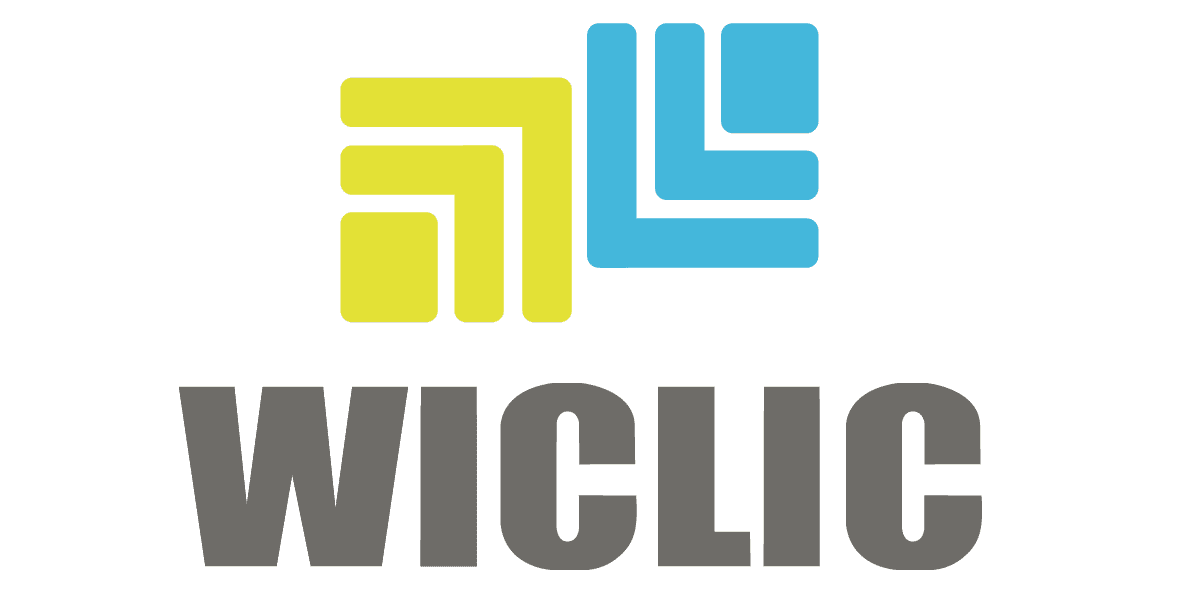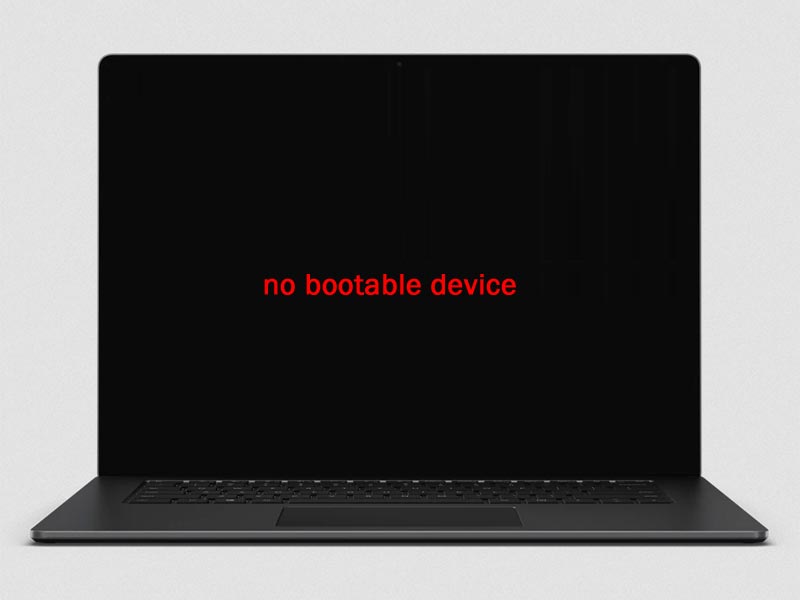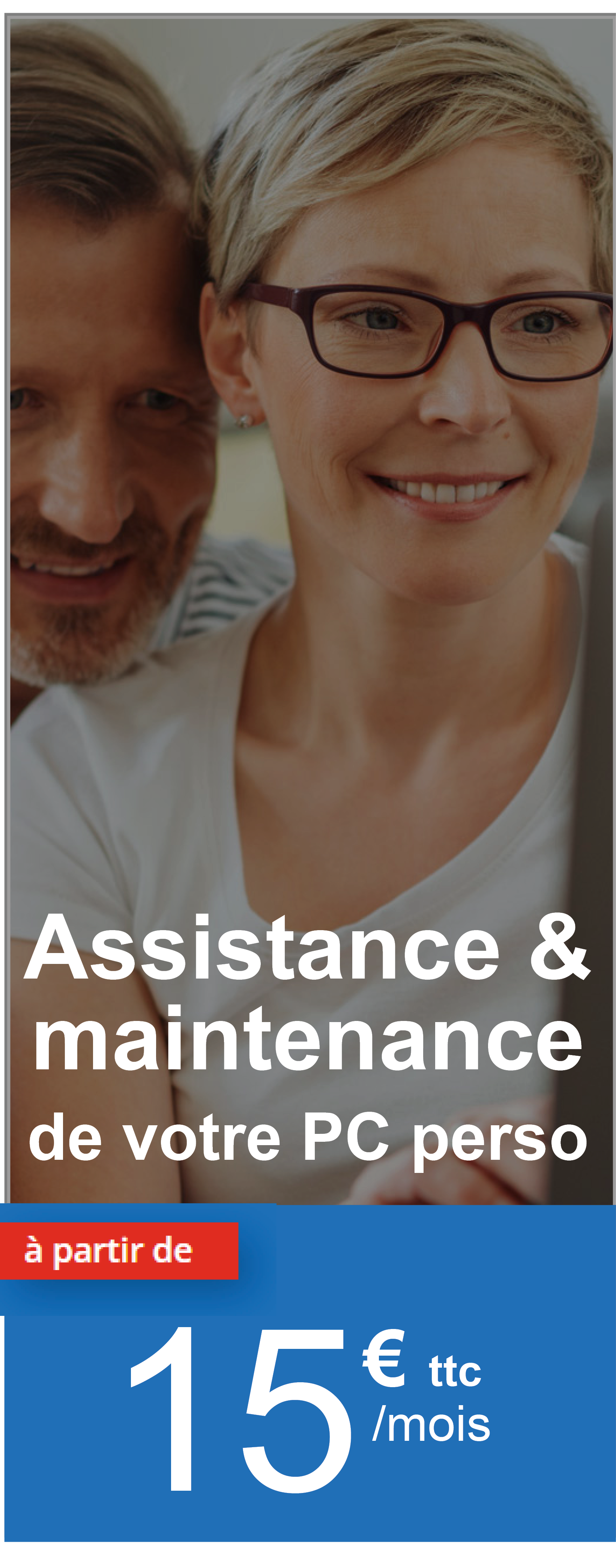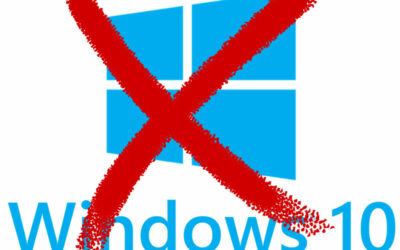NooonnNNN ! Votre disque dur vient de rendre l’âme ! Ouf, vous aviez au moins une sauvegarde… mais encore faut-il savoir comment restaurer ses données et son PC… Voyons ça.
Bon nombre d’ordinateurs, PC et Mac, sont encore équipés des bons vieux disques HDD, c’est-à-dire mécaniques car fonctionnant (un peu) à la manière des bons vieux tourne-disque. Autant dire qu’ils sont sensibles aux chocs… et au temps qui passe. Pour autant, même les disques SSD, certes bien plus rapides et fiables car 100% électroniques, peuvent aussi perdre subitement leurs données. Les raisons sont multiples : vétusté, attaque virale, ransomware, vol, perte, casse, mauvaise manipulation et autres… A chaque instant, des années d’informations peuvent disparaitre à tout jamais de votre PC. Ce pourquoi on ne le répètera jamais assez : sauvegardez vos données, c’est la seule protection 100% sûre de votre ordinateur.
Crash disque, le pire de scénarios
OK ? C’est sauvegardé ? Alors maintenant imaginons le pire du pire : suite à l’une des raisons évoquées ci-dessus, le vous venez de tout perdre, tout, système d’exploitation, logiciels, photos, documents, souvenirs, etc. Votre PC ne redémarre plus, l’écran reste noir ou vous assène un message d’erreur du genre : no bootable device (disque dur en panne), voire un message indiquant l’intrusion d’un ransomware réclamant le paiement d’une rançon pour recevoir une clé de déchiffrement… Bref, la cata.
Heureusement, il vous reste vos données sauvegardées sur un autre disque dur et/ou en ligne. C’est l’essentiel, mais après, que se passe-t-il ? Vos données seules ne vont pas suffire à vous ramener votre PC à la vie. C’est le sujet du jour : comment restaurer ses données et son PC… presque comme avant.
Restaurer ses données et son PC… avec une (bonne) sauvegarde !
Tout commence déjà par ce que vous avez sauvegardé. Alexandre, technicien informatique Wiclic, supervise quotidiennement les sauvegardes de données en ligne des clients :
« En terme de sauvegarde informatique, on voit différents scénarios en fonction des clients. Par exemple, les artisans sauvegardent généralement leurs dossiers en cours, c’est-à-dire les chantiers, leur compta (issue de leur logiciel de gestion, type EBP, Mediabat, etc.).
Pour les entreprises, les PME, on sauvegarde généralement toutes les données des serveurs, ce qui reprend les chantiers en cours, les données comptables EBP, toutes les données liées à la production, etc.
Pour les particuliers, en général on sauvegarde surtout les photos et vidéos, les documents personnels (administratifs). »
Artisans, PME, particuliers, qui sauvegarde quoi ?
On le voit donc, les besoins et choix de sauvegardes de données diffèrent en fonction des clients. Alexandre : « On ne sauvegarde pas forcément tout, cela dépend des moyens du client ou de l’entreprise et des options choisies (volume de données sauvegardées, historique ou « version »). On sait qu’avec tel client, en cas d’accident grave, on peut tout restaurer rapidement, ce qui n’est pas forcément le cas avec d’autres clients.
Dans le cas d’un particulier ou d’une micro entreprise, on sait que beaucoup optent pour des sauvegardes externes sur disque voire clés USB… Ce qui là encore ne protège pas forcément toutes leurs données, en fonction de la régularité ou non de leurs sauvegardes… »
Bref, en cas de crash disque majeur, de virus, de casse, vol, etc., le premier bilan repose sur ce qui a pu être sauvegardé sur un support externe. Vous avez d’ailleurs peut-être suivi nos conseils pour sauvegarder vos données facilement et proprement via un unique dossier sur votre bureau. A ce moment, on parle exclusivement de données, soit les documents, textes, pdf, word, tableaux excel, photos, vidéos, etc.. Car tout le reste, soit le système d’exploitation, les logiciels et l’historique de navigation, n’est pas concerné par la sauvegarde. Cela veut dire qu’il va donc falloir tout réinstaller et reconstituer… autrement.
Restaurer ses données et son PC (aussi) !
Le travail commence par la restauration d’un environnement informatique, et donc le système d’exploitation. Il faut donc réinstaller Windows dans la grande majorité des cas, en téléchargeant l’image disque sur le site Microsoft, évidemment sur un autre ordinateur qui soit lui opérationnel. Il « reste » alors à copier cette image sur une clé USB, branchée ensuite sur l’ordinateur défectueux, puis à suivre les instructions. C’est le premier point, la réinstallation de l’OS.
Ensuite, système d’exploitation restauré, il faut passer à l’installation des logiciels. Ce qui nécessite de les télécharger en ligne via un compte client, en entrant son login et mot de passe. Évidemment, s’ils n’ont été enregistrés ailleurs, il faudra donc les redemander en ligne sur le formulaire ad hoc du site de l’éditeur de logiciel. Ce qui peut demander un temps certain.
Ensuite, une fois les logiciels opérationnels, encore reste-t-il à retrouver ses paramètres de navigation et de messagerie, soit ses bookmarks et login/mot de passe associés et enregistrés dans le navigateur. Là encore, un chemin de croix si vous n’avez pas sauvegardé vos accès sur le compte de synchronisation lié à chaque navigateur (Edge, Firefox, Inernet Explorer, etc.) par exemple…
Enfin, il restera à s’occuper des données par elles-mêmes (documents, dossiers, photos, etc.) en essayant de respecter une arborescence aussi proche que possible de celle que vous aviez mise en place « avant ». On le voit bien, restaurer ses données et son PC sera d’autant plus facile que vous aurez anticipé cette éventualité… (lire notre article détaillé ici)
L’après crash disque : Anticipez-le !
Bref, restaurer après avoir tout perdu ou presque est toujours une opération longue et parfois démoralisante. Il y a un avant et un après crash disque, rarement identiques… Alors autant essayer de l’anticiper simplement en adoptant les bonnes pratiques et habitudes pour pouvoir retrouver l’essentiel et perdre le moins de temps possible. Entre autres :
- sauvegardez régulièrement et logiquement vos données
- sauvegardez vos accès compte utilisateur liés à vos logiciels
- sauvegardez toutes vos données de navigation en créant un compte sur votre navigateur favori
Lire aussi :
Sauvegarde : Serveur ou NAS, un choix pas si évident
Comparatif sauvegarde de données : Disque dur externe ou externalisée ?
Remplacer le disque dur par un SSD pour booster son PC